DCP-J925DW
Usein kysytyt kysymykset ja vianmääritys |
Paperi juuttui
Valitse alla olevista ohjeista se joka vastaa näytössä esiintyvää virheilmoitusta
Katso Brother-laitteesi nestekidenäytöstä missä tukos sijaitsee ja poista sieltä sinne juuttunut paperi.
Koskee MFC-malleja:
Ennen kuin irroitat sähköjohtoa, voit siirtää faxviestit laitteen muistista tietokoneeseen tai toiseen faxlaitteeseen niin et kadota tärkeitä viestejä. Katso UKK-sivua "Miten muistissa olevat faxviestit voidaan lähettää edelleen toiseen faxlaitteeseen silloin kun minun laitteeni ei pysty tulostamaan viestejä?".
HUOM: Ohjeen kuvat esittävät yhtä tämän sarjan laitetta joka voi olla erinäköinen kuin sinun Brotherisi.
- Tapaus 1: Näytössä ilmoitus "Paperitukos [edessä]"
- Tapaus 2: Näytössä ilmoitus "Paperitukos [takana]"
- Tapaus 3: Näytössä ilmoitus "Paperitukos [edessä, takana]"
Tapaus 1: Näytössä ilmoitus "Paperitukos [edessä]"
Paperi on juuttunut Brother-laitteesi etuosaan. Tee näin:
- Irrota laitteen sähköjohto pistorasiasta.
- Jos paperintuki on auki, sulje se ja työnnä paperituki sisään. Vedä paperikasetti kokonaan ulos laitteesta.

- Vedä ulos juuttunut paperi (1).
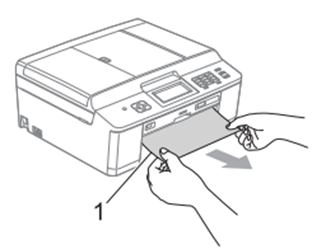
- Nosta paperitukosten selvittämiseen tarkoitettu läppä ja poista juuttunut paperi.
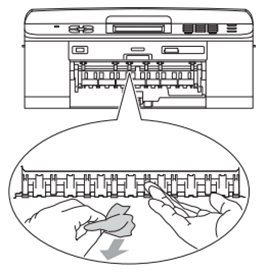
- Tarkista laite sisältä.
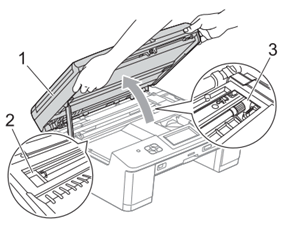
- Nosta skannerikansi (1) auki molemmin käsin tarttumalla laitteen sivuilla oleviin sormensijoihin.
- Siirrä tulostupäätä käsin (jos on tarpeen) ja poista paperi, joka on jäänyt tälle alueelle.
Irrota laitteen sähköjohto pistorasiasta ennen kuin siirrät tulostuspäätä käsin.
- Varmista, että paperia ei jää jumiin laitteen kulmiin (2) ja (3).
- Jos tulostuspää on oikeassa reunassa kuvan osoittamalla tavalla, tulostuspäätä ei voi siirtää. Kytke virtajohto uudelleen. Pidä STOP/EXIT painettuna, kunnes tulostuspää siirtyy keskelle. Irrota sähköjohto sitten pistorasiasta ja poista paperi.
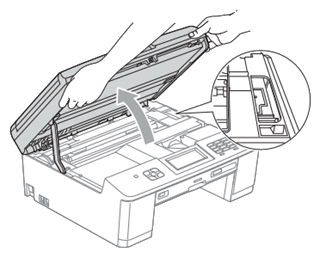
- Jos ihollesi tai vaatteisiin joutuu mustetta, pese se välittömästi saippualla ja runsaalla vedellä.
- Nosta skannerikansi (1) auki molemmin käsin tarttumalla laitteen sivuilla oleviin sormensijoihin.
- Sulje skannerin kansi varovasti molemmin käsin käyttäen laitteen sivuilla olevia sormensijoja.

- Aseta paperikasetti takaisin laitteeseen.
- Pidä paperikasettia paikallaan ja vedä paperitukea (1) ulospäin, kunnes se naksahtaa. Käännä paperituki (2) auki-asentoon. Tarkista että tuki on vedetty kokonaan ulos.
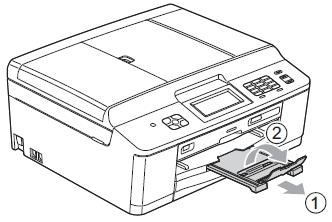
- Kytke sähköjohto uudelleen.
- Tarkista että virheilmoitus on poistunut.
Jos sama ilmoitus tulee uudestaan, katso UKK-sivua "Poistin juuttuneen paperin mutta ilmoitus Paperi juuttui ei poistunut."
Paperinsyötön luotettavuuden parantamiseksi siirrä paperin sivuohjaimet (1) ja päätyohjain (2) paperikoon mukaan.
Katso että paperin sivuohjaimien (1) ja päätyohjaimen (2) kolmiomerkki (3) osoittaa käytettyä sivukokoa.

Tapaus 2: Näytössä ilmoitus "Paperitukos [takana]"
Paperi on juuttunut Brother-laitteen taakse. Toimi seuraavasti.
- Irrota laitteen sähköjohto pistorasiasta.
- Avaa paperitukosten selvittämiseen tarkoitettu kansi (1) laitteen takaosassa.
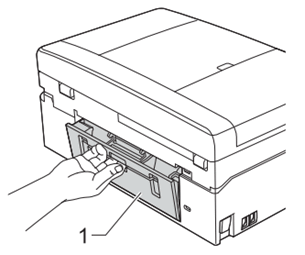
- Vedä juuttunut paperi ulos laitteesta.
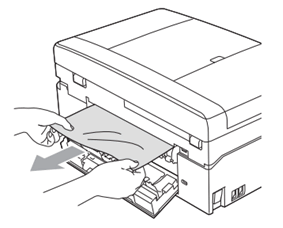
- Sulje paperitukosten selvittämiseen tarkoitettu kansi. Varmista, että kansi on suljettu huolellisesti.
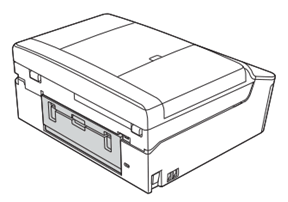
- Tarkista laite sisältä.

- Nosta skannerikansi (1) auki molemmin käsin tarttumalla laitteen sivuilla oleviin sormensijoihin.
- Siirrä tulostupäätä käsin (jos on tarpeen) ja poista paperi, joka on jäänyt tälle alueelle.
Irrota laitteen sähköjohto pistorasiasta ennen kuin siirrät tulostuspäätä käsin.
- Varmista, että paperia ei jää jumiin laitteen kulmiin (2) ja (3).
- Jos tulostuspää on oikeassa reunassa kuvan osoittamalla tavalla, tulostuspäätä ei voi siirtää. Kytke virtajohto uudelleen. Pidä STOP/EXIT painettuna, kunnes tulostuspää siirtyy keskelle. Irrota sähköjohto sitten pistorasiasta ja poista paperi.
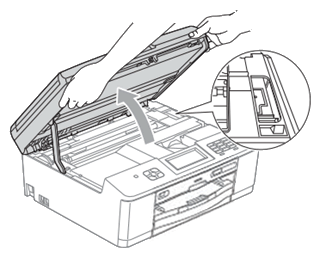
- Jos ihollesi tai vaatteisiin joutuu mustetta, pese se välittömästi saippualla ja runsaalla vedellä.
- Nosta skannerikansi (1) auki molemmin käsin tarttumalla laitteen sivuilla oleviin sormensijoihin.
- Sulje skannerin kansi varovasti molemmin käsin käyttäen laitteen sivuilla olevia sormensijoja.

- Kytke sähköjohto uudelleen.
- Tarkista että virheilmoitus on poistunut.
Jos sama ilmoitus tulee uudestaan, katso Miten paperinsyöttörullat puhdistetaan.
Paperinsyötön luotettavuuden parantamiseksi siirrä paperin sivuohjaimet (1) ja päätyohjain (2) paperikoon mukaan.
Katso että paperin sivuohjaimien (1) ja päätyohjaimen (2) kolmiomerkki (3) osoittaa käytettyä sivukokoa.
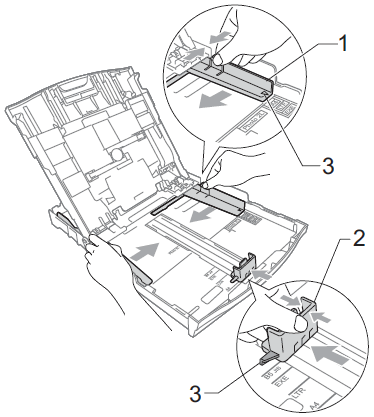
Tapaus 3: Näytössä ilmoitus "Paperitukos [edessä, takana]"
Paperi on juuttunut laitteen etu- ja takaosaan. Toimi seuraavasti.
- Irrota laitteen sähköjohto pistorasiasta.
- Jos paperintuki on auki, sulje se ja työnnä paperituki sisään. Vedä paperikasetti kokonaan ulos laitteesta.
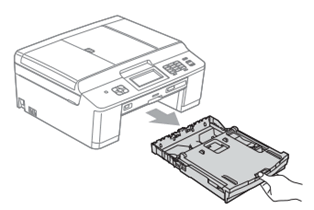
- Vedä juuttunut paperi (1) ulos.
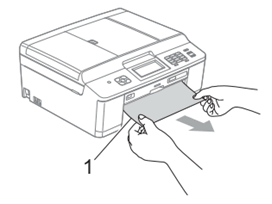
- Nosta paperitukosten selvittämiseen tarkoitettu läppä ja poista juuttunut paperi.
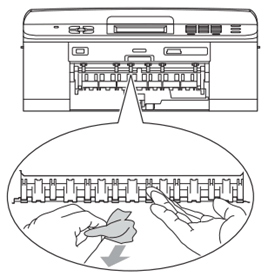
- Avaa paperitukosten selvittämiseen tarkoitettu kansi (1) laitteen takana.
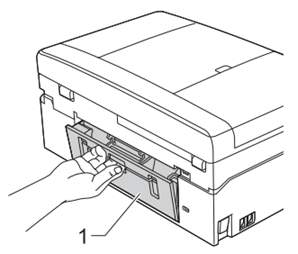
- Vedä juuttunut paperi ulos laitteesta.
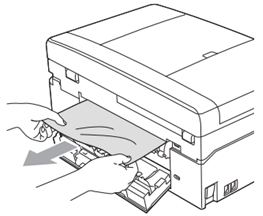
- Sulje paperitukosten selvittämiseen tarkoitettu kansi. Varmista, että kansi on suljettu huolellisesti.
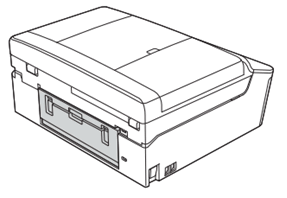
- Tarkista laite sisältä.

- Nosta skannerikansi (1) auki molemmin käsin tarttumalla laitteen sivuilla oleviin sormensijoihin.
- Siirrä tulostupäätä käsin (jos on tarpeen) ja poista paperi, joka on jäänyt tälle alueelle.
Irrota laitteen sähköjohto pistorasiasta ennen kuin siirrät tulostuspäätä käsin.
- Varmista, että paperia ei jää jumiin laitteen kulmiin (2) ja (3).
- Jos tulostuspää on oikeassa reunassa kuvan osoittamalla tavalla, tulostuspäätä ei voi siirtää. Kytke virtajohto uudelleen. Pidä STOP/EXIT painettuna, kunnes tulostuspää siirtyy keskelle. Irrota sähköjohto sitten pistorasiasta ja poista paperi.
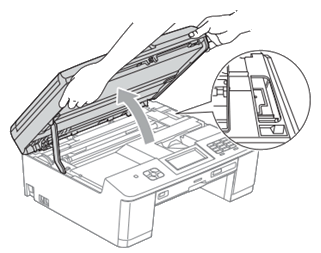
- Jos ihollesi tai vaatteisiin joutuu mustetta, pese se välittömästi saippualla ja runsaalla vedellä.
- Nosta skannerikansi (1) auki molemmin käsin tarttumalla laitteen sivuilla oleviin sormensijoihin.
- Sulje skannerin kansi varovasti molemmin käsin käyttäen laitteen sivuilla olevia sormensijoja.

- Aseta paperikasetti takaisin laitteeseen.
- Pidä paperikasettia paikallaan ja vedä paperitukea (1) ulospäin, kunnes se naksahtaa. Käännä paperituki (2) auki-asentoon. Tarkista että tuki on vedetty kokonaan ulos.
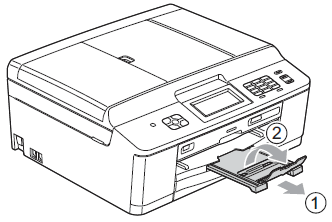
- Kytke sähköjohto uudelleen.
- Tarkista että virheilmoitus on poistunut.
Jos sama ilmoitus tulee uudestaan, katso UKK-sivua "Poistin juuttuneen paperin mutta ilmoitus Paperi juuttui ei poistunut."
Paperinsyötön luotettavuuden parantamiseksi siirrä paperin sivuohjaimet (1) ja päätyohjain (2) paperikoon mukaan.
Katso että paperin sivuohjaimien (1) ja päätyohjaimen (2) kolmiomerkki (3) osoittaa käytettyä sivukokoa.
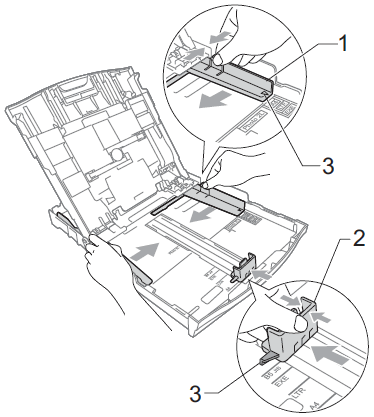
Miten paperinsyöttörullat puhdistetaan
Paperinsyöttörullat puhdistetaan seuraavasti.
- Irrota laitteen sähköjohto pistorasiasta.
- Vedä paperikasetti kokonaan ulos laitteesta.
Jos laite pyrkii syöttämään kasetin viimeisiä arkkeja useampia kerrallaan sisään, puhdista pohjan erottelukumi (1) pehmeällä nukkaamattomalla kankaalla jota on kostutettu vedellä.
Puhdistuksen jälkeen kuivaa kumi huolellisesti kuivalla nukkaamattomalla kankaalla.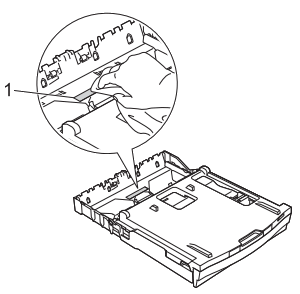
- Avaa paperitukosten selvittämiseen tarkoitettu kansi (1) laitteen takana.
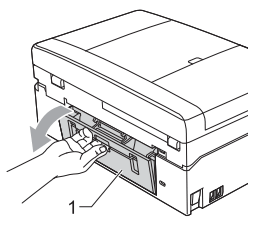
- Puhdista paperinsyöttörullat (1) pehmeällä nukkaamattomalla kankaalla jota on kostutettu vedellä. Pyöritä rullia käsin jotta voit puhdistaa rullat joka puolelta. Puhdistuksen jälkeen kuivaa rullat huolellisesti kuivalla nukkaamattomalla kankaalla.
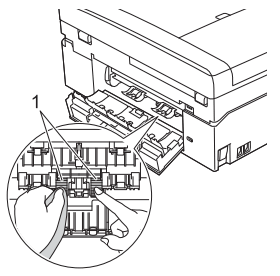
- Sulje paperitukosten selvittämiseen tarkoitettu kansi. Varmista, että kansi on suljettu huolellisesti.
- Aseta paperikasetti takaisin laitteeseen.
- Kytke sähköjohto uudelleen.